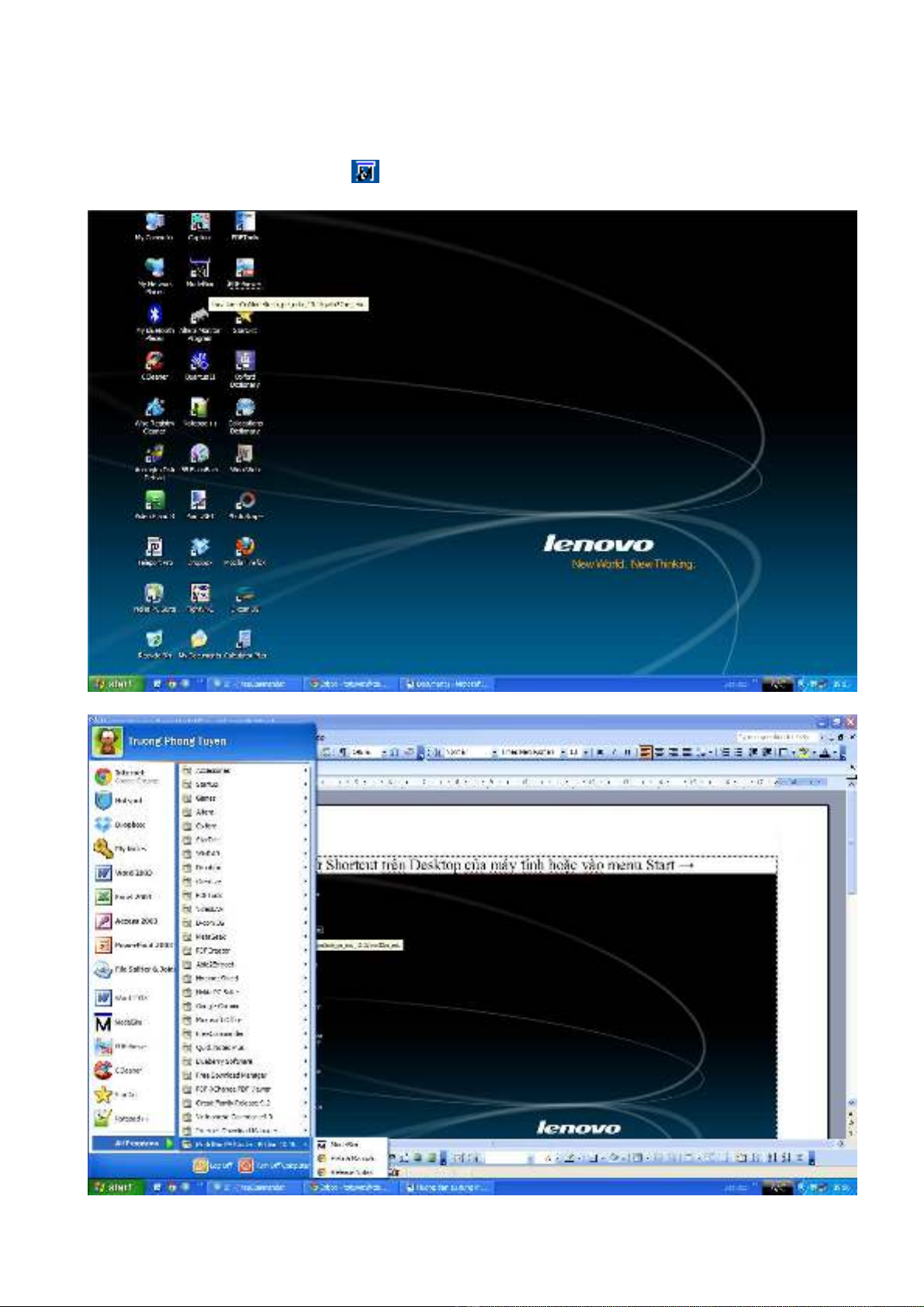
Hướng dẫn sử dụng phần mềm ModelSim
1/14
Hướng dẫn sử dụng phần mềm ModelSim
Chạy chương trình từ shortcut trên Desktop của máy tính hoặc vào menu Start → All
Programs → ModelSim PE Student Edition 10.1b hoặc 10.1c → ModelSim
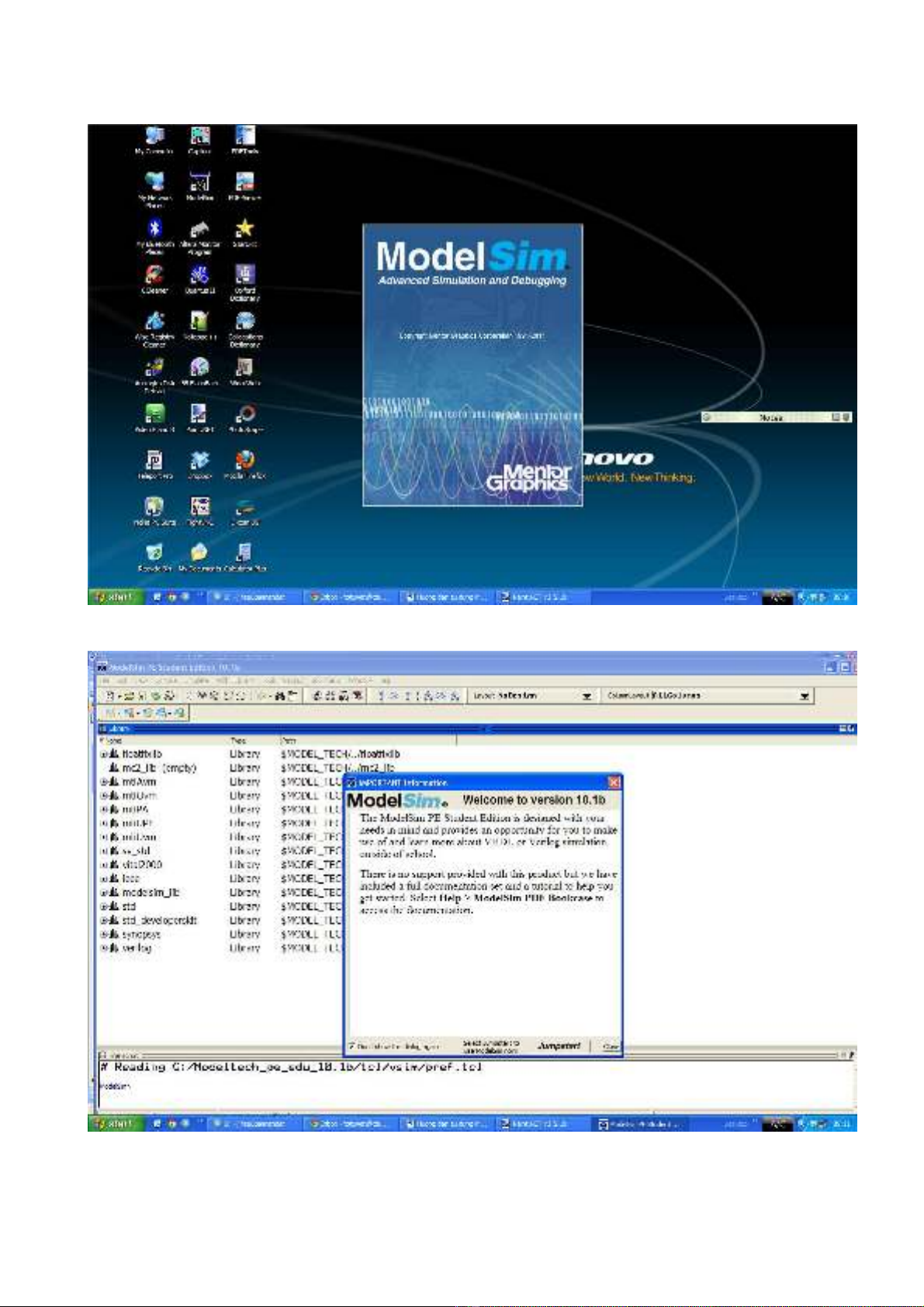
Hướng dẫn sử dụng phần mềm ModelSim
2/14
Chờ chương trình khởi động
Giao diện chương trình sau khi đã khởi động xong
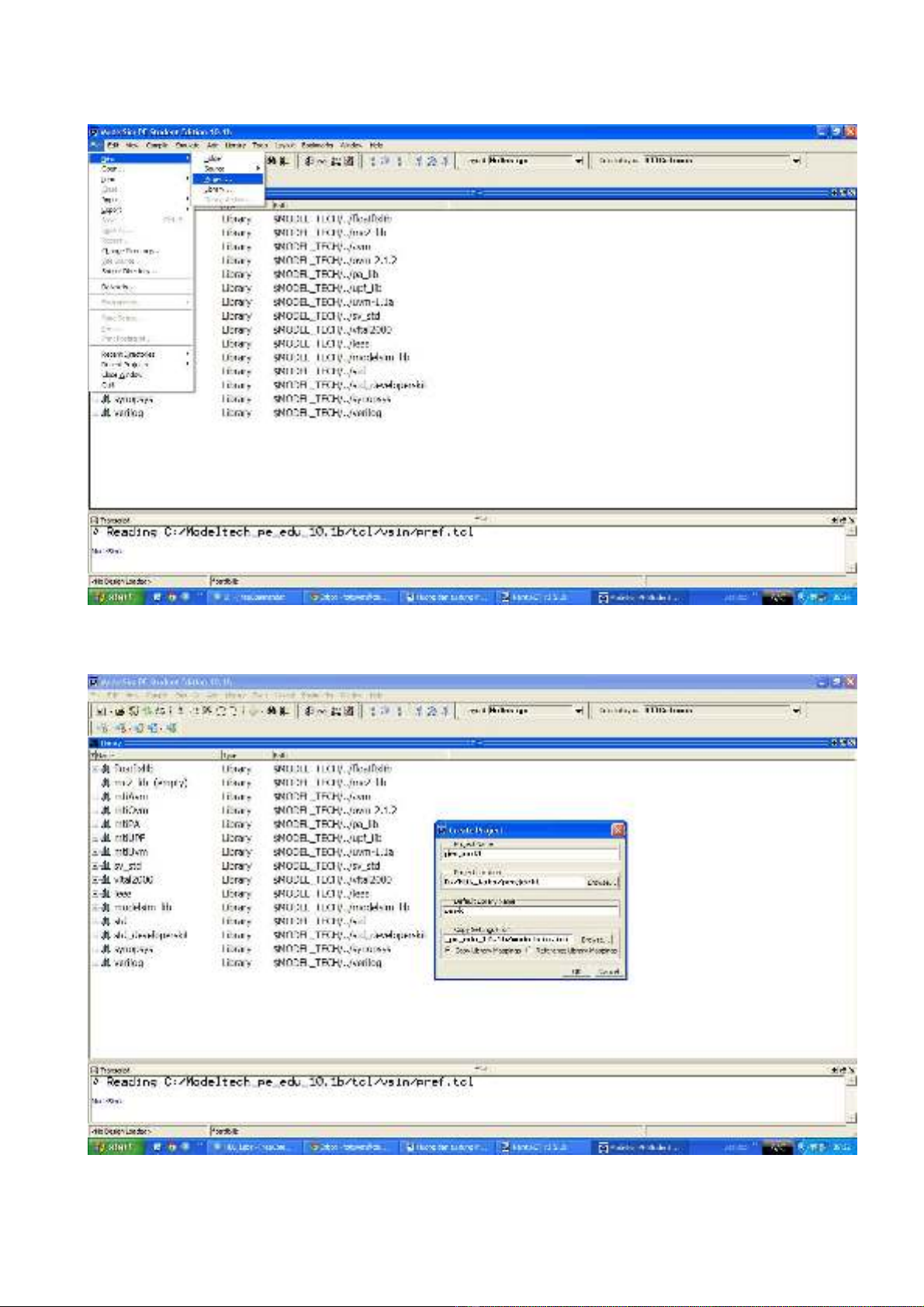
Hướng dẫn sử dụng phần mềm ModelSim
3/14
Sau đó tại cửa sổ chương trình chúng ta vào menu File → New → Project …
Ở cửa sổ Create Project ta nhập vào tên của project , đường dẫn (ổ đĩa, thư mục) lưu thiết
kế và thư viện
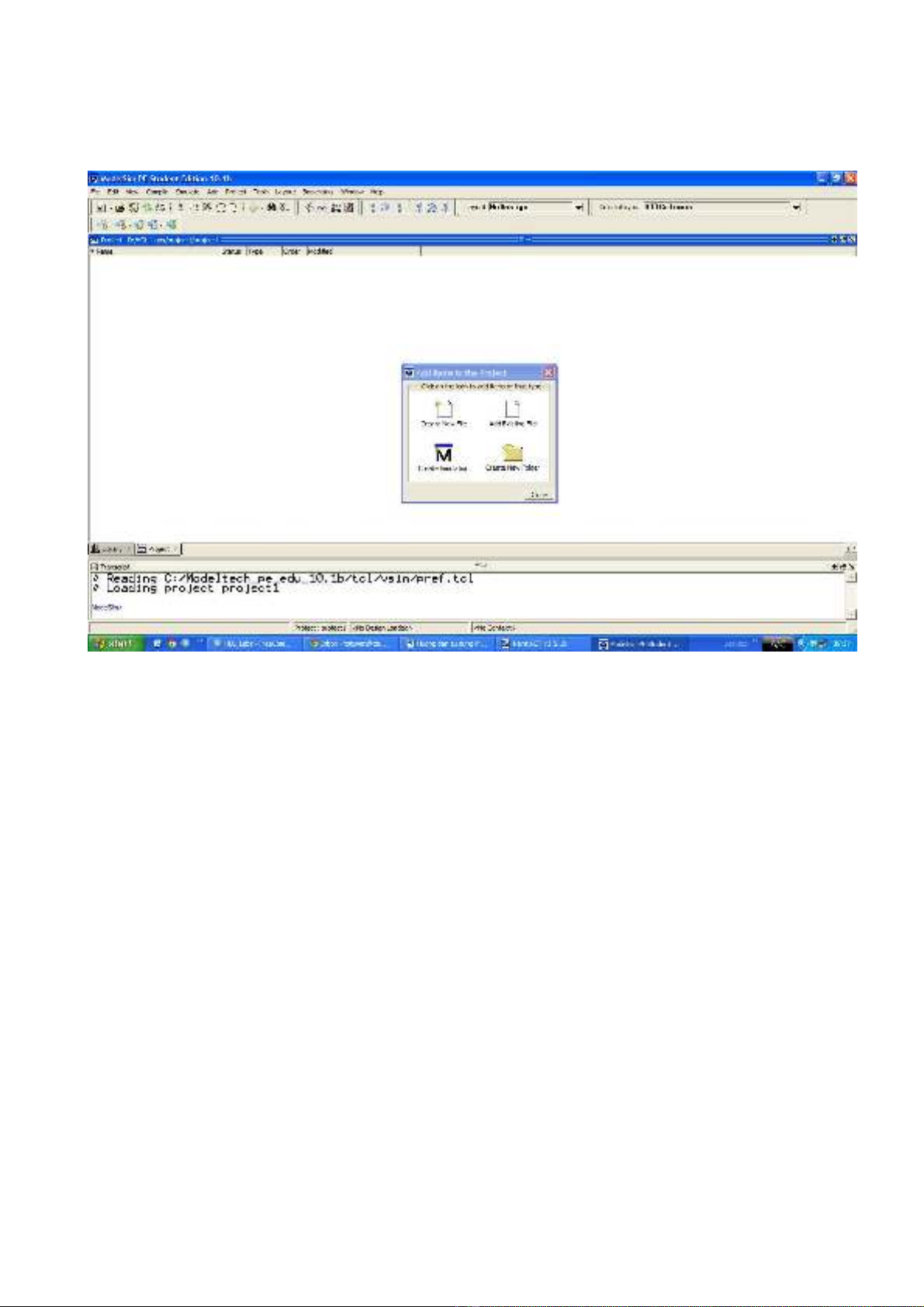
Hướng dẫn sử dụng phần mềm ModelSim
4/14
Chương trình sẽ mở ra cửa sổ Add items to the Project ta chọn Add Existing File nếu chúng ta
đã có sẵn file chương trình cần đưa vào project hoặc sẽ chọn Create New File để tạo 1 file
chương trình mới .
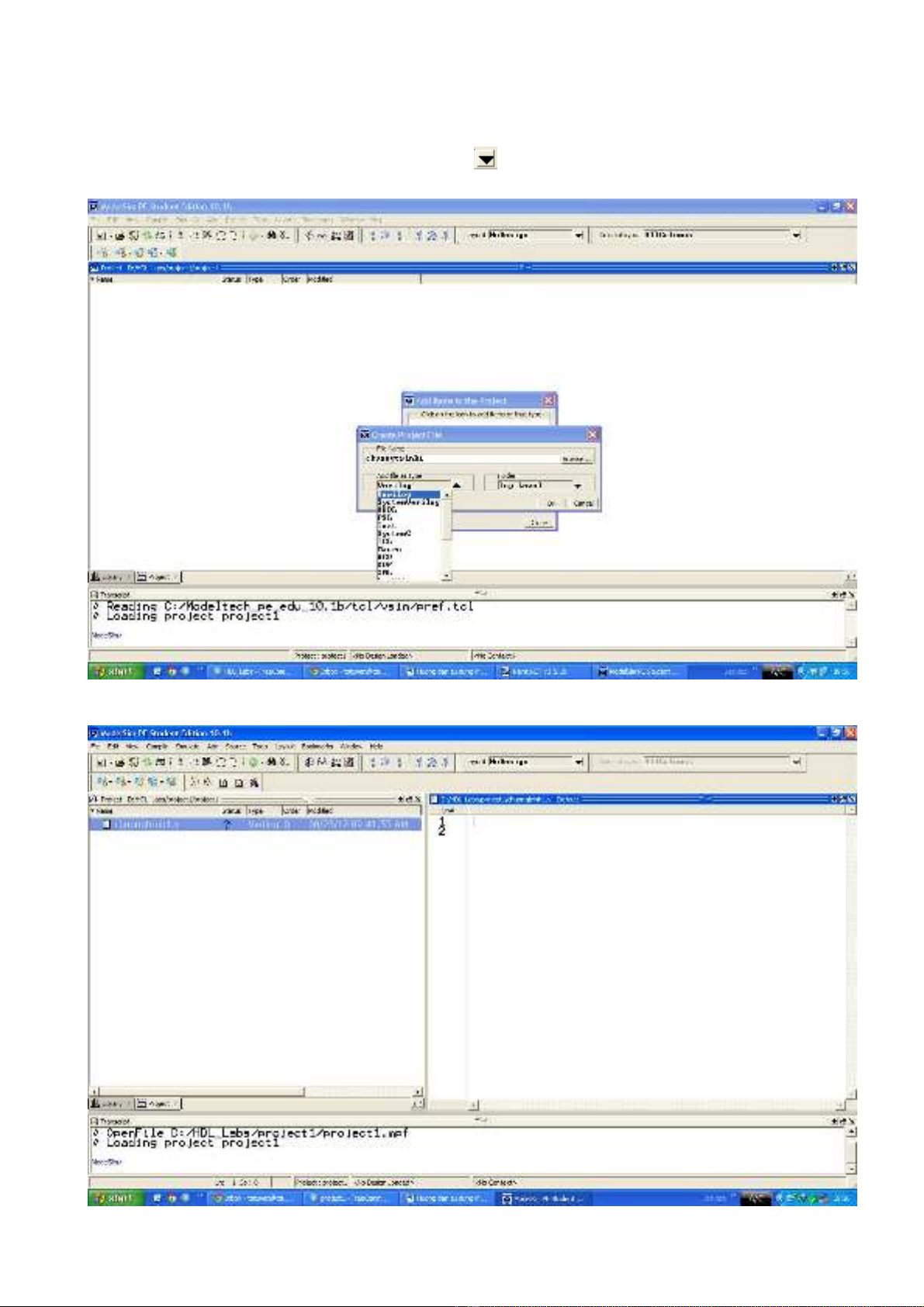
Hướng dẫn sử dụng phần mềm ModelSim
5/14
Đối với Create New File, chương trình sẽ chuyển sang cửa sổ Create Project File. Ở cửa sổ
này tại File Name chúng ta nhập tên file (trong hình sau tên file được nhập và chuongtrinh1),
và Add file as type ta click vào mũi tên xuống chọn ngôn ngữ là Verilog và mục Folder ta
chọn Top Level như hình
Chương trình sẽ thêm file có tên chuongtrinh1.v vào project đồng thời mở ra cửa sổ (phía bên
phải) cho chúng ta soạn thảo chương trình như hình sau:


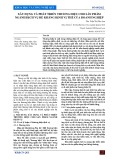


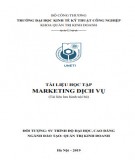
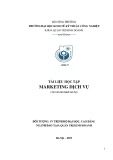


![Dịch vụ giao nhận: Giới thiệu chi tiết và [thêm lợi ích/ưu đãi nếu có]](https://cdn.tailieu.vn/images/document/thumbnail/2019/20190828/xylitolcool/135x160/4641566961951.jpg)

![Sổ tay Hướng dẫn phát triển chuỗi cung ứng [Chuẩn nhất]](https://cdn.tailieu.vn/images/document/thumbnail/2025/20251007/kimphuong1001/135x160/26201759828896.jpg)

![Bài giảng Logistic: Kho công cộng [Chuẩn Nhất]](https://cdn.tailieu.vn/images/document/thumbnail/2025/20250926/duyaokij2004@gmail.com/135x160/37761759129622.jpg)
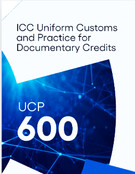
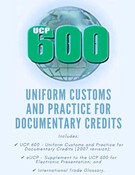

![Bài giảng Mô hình và thiết kế hệ thống Logistics [chuẩn nhất]](https://cdn.tailieu.vn/images/document/thumbnail/2025/20250919/kimphuong1001/135x160/30911758252266.jpg)

![Trắc nghiệm nghiệp vụ giao nhận và khai báo hải quan [mới nhất 2024]](https://cdn.tailieu.vn/images/document/thumbnail/2025/20250916/dngapr1187/135x160/69491758016420.jpg)

![Bài giảng quản lý chuỗi cung ứng: Cung ứng và mua hàng [chuẩn nhất]](https://cdn.tailieu.vn/images/document/thumbnail/2025/20250915/nguyendinhdanhbgg2005@gmail.com/135x160/67081757989489.jpg)
![Đề thi Quản trị Logistics và chuỗi cung ứng quốc tế học kì 2 năm 2024-2025 có đáp án [Mới nhất]](https://cdn.tailieu.vn/images/document/thumbnail/2025/20250915/kimphuong1001/135x160/59591757927414.jpg)



